- Aparecen innumerables problemas cuando los usuarios intentan actualizar sus computadoras. El error 0x80240fff es solo un ejemplo que detallamos a continuación.
- Puede usar la Herramienta de creación de medios para descargar las actualizaciones más recientes de Windows 10 en su PC. Junto con eso, el solucionador de problemas de Windows Update puede ayudarlo.
- Para obtener soluciones más rápidas, no dude en visitar este Sección de errores de actualización de Windows.
- Para prevenir o incluso solucionar problemas inesperados, marque nuestro Centro de solución de problemas de Windows 10.

- Descargar la herramienta de reparación de PC Restoro que viene con tecnologías patentadas (patente disponible aquí).
- Hacer clic Iniciar escaneo para encontrar problemas de Windows que podrían estar causando problemas en la PC.
- Hacer clic Repara todo para solucionar problemas que afectan la seguridad y el rendimiento de su computadora
- Restoro ha sido descargado por 0 lectores este mes.
Miles de usuarios de Windows que intentaron actualizar su Windows 10 El sistema operativo últimamente ha encontrado el molesto código de error 0x80240fff.
Tanto los iniciados como los no iniciados están plagados de este error que impide que su sistema encuentre las actualizaciones disponibles.
Así es como un usuario describe el problema:
Acabo de comprar una computadora portátil nueva y estaba tratando de asegurarme de que mi Windows 10 estuviera actualizado, pero cada vez que intento que busque actualizaciones, obtengo el código de error 0x80240fff. Ni siquiera creo que no se pueda descargar, ¿simplemente actúa como si ni siquiera pudiera buscar nuevas actualizaciones?
Los usuarios también han intentado actualizar durante un arranque limpio sin éxito.
Según Microsoft, este error puede ocurrir si el contenido personalizado usa un nombre de producto que coincide con un nombre de categoría existente. Por ejemplo, crea un producto dentro de SCUP llamado Herramientas.
Esto confunde al sistema al evaluar las categorías, ya que ahora tiene un producto llamado Herramientas y una clasificación de actualización llamada Herramientas.
¿Está buscando el mejor software para solucionar problemas de actualización de Windows? Aquí están las mejores opciones.
¿Cómo solucionar el código de error de actualización de Windows 10 0x80240fff?
- Aplazar actualizaciones
- Utilice la herramienta de creación de medios
- Ejecute el solucionador de problemas de Windows Update
- Reinicie los servicios de transferencia inteligente en segundo plano
- Restablecer los componentes de Windows Update
- Desactive la protección antivirus / antimalware / cortafuegos
- Desactive su software VPN
- Descargue la última actualización de la pila de servicios
1. Aplazar actualizaciones
Esta solución está disponible para usuarios de Windows 10 Pro. Ir Configuración de Windows Update > Haga clic en Opción avanzadas en la parte inferior de la página> Seleccionar Aplazar actualizaciones.
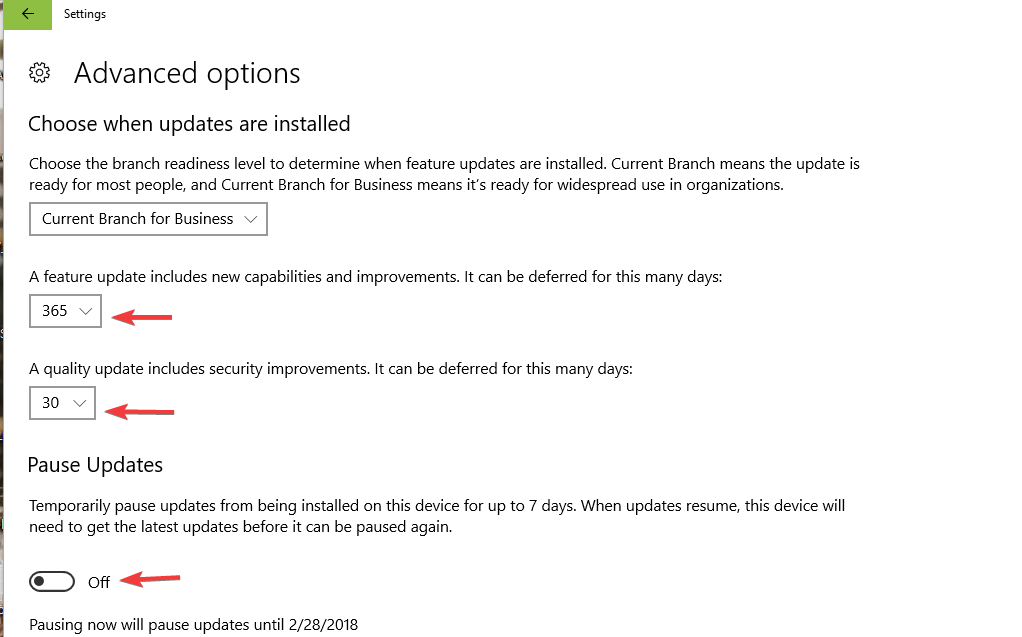
Esto cambia su servidor de actualización de Windows y el problema debería resolverse. Sin embargo, las actualizaciones se pospondrán.
2. Utilice la herramienta de creación de medios
Utilizar el Herramienta de creación de medios para descargar las últimas actualizaciones de Windows 10 en su máquina. Puede optar por actualizar su PC de inmediato, y Windows debería hacerlo automáticamente por usted.
Esta solución también puede ser utilizada por usuarios de Windows 10 Home. Como todos saben, no existe la opción Aplazar actualizaciones disponible para Windows 10 Home.
Estas son las soluciones proporcionadas por Insiders. Los ingenieros de soporte de Microsoft también han ofrecido soluciones adicionales, por lo que es posible que desee probarlas también.
3. Ejecute el solucionador de problemas de Windows Update
Windows 10 presenta una serie de solucionadores de problemas integrados que pueden ayudarlo a solucionar problemas técnicos generales, incluidos los problemas de actualización.
Ejecute un análisis del sistema para descubrir posibles errores

Descarga Restoro
Herramienta de reparación de PC

Hacer clic Iniciar escaneo para encontrar problemas de Windows.

Hacer clic Repara todo para solucionar problemas con tecnologías patentadas.
Ejecute un escaneo de PC con la herramienta de reparación Restoro para encontrar errores que causen problemas de seguridad y ralentizaciones. Una vez que se completa el escaneo, el proceso de reparación reemplazará los archivos dañados con archivos y componentes nuevos de Windows.
Puedes ir a Ajustes > Actualización y seguridad > Solucionar problemas y ejecutar el Solucionador de problemas de Windows Update.
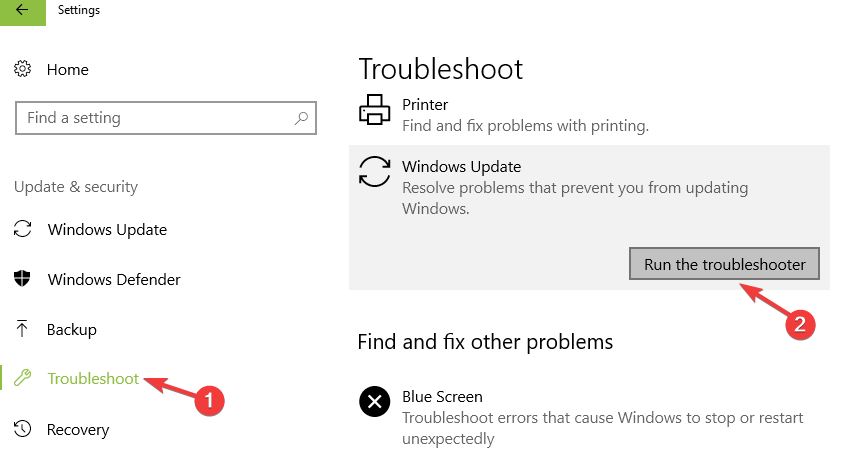
¿Usar el solucionador de problemas de Windows es una pesadilla? Elija una de estas herramientas perfectas para la resolución de problemas.
4. Reinicie los servicios de transferencia inteligente en segundo plano
- prensa Ventanas clave + R clave y escriba services.msc en el cuadro de texto.
- Localizar Servicio de transferencia inteligente en segundo plano (BITS) en la lista.
- Haga clic derecho en el Servicio de transferencia inteligente en segundo plano (BITS) servicio y luego haga clic en Propiedades.
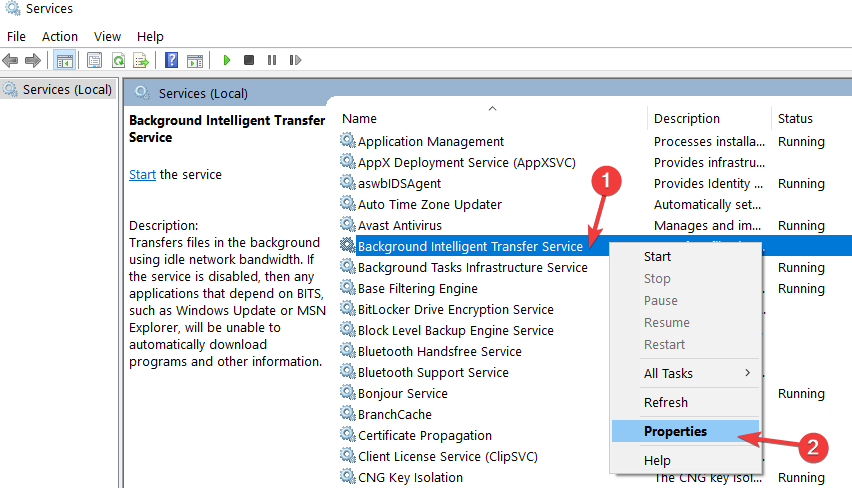
- Sobre el General pestaña, junto a Tipo de inicio, Asegúrate de eso Automático (inicio retrasado) está seleccionado. Si no es así, selecciónelo y luego haga clic en Solicitar.
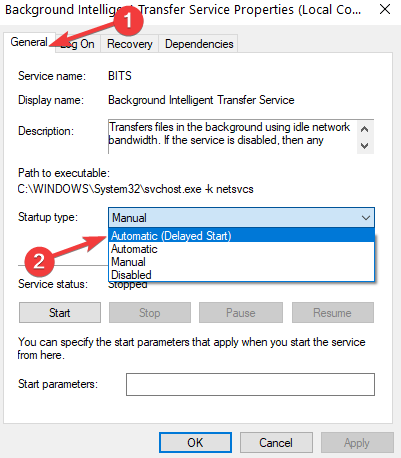
- Junto a Estado del servicio, compruebe si se ha iniciado el servicio. Si no es así, haga clic en Comienzo.
5. Restablecer los componentes de Windows Update
- IrInicio> tipo cmd > seleccione Símbolo del sistema (Administrador).
- Hacer clicsícuando se le solicite permisos.
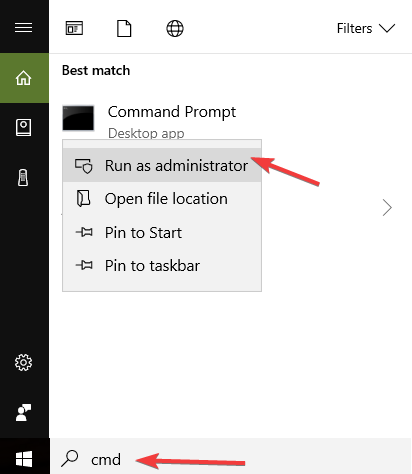
- Detenga BITS, Cryptographic, MSI Installer y Windows Update Services escribiendo los siguientes comandos (presione Enter después de cada comando):
- net stop wuauserv
- net stop cryptSvc
- bits de parada netos
- net stop msiserver
- Cambie el nombre de la carpeta SoftwareDistribution y Catroot2 escribiendo los siguientes comandos en elSímbolo del sistema (como siempre, golpea Ingresar después de cada comando):
- Ren C: Software de distribución de software de WindowsDistribution.old
- Ren C: WindowsSystem32catroot2 Catroot2.old
- Reinicie BITS, Cryptographic, MSI Installer y Windows Update Services. Escriba los siguientes comandos enSímbolo del sistema presionando Enter después de cada uno:
- net stop wuauserv
- net stop cryptSvc
- bits de parada netos
- net stop msiserver
- Cerrar símbolo del sistema
- Intente ejecutar las actualizaciones de Windows nuevamente para verificar si el error persiste.
Obtenga más información sobre el script de restablecimiento de Windows Update leyendo esta guía.
6. Desactive la protección antivirus / antimalware / cortafuegos
A veces, su software de seguridad (firewall, antivirus y herramientas antimalware) puede bloquear la actualización de Windows. La solución más rápida y sencilla para solucionar este problema es deshabilitar temporalmente estos programas.
Luego intente instalar las últimas actualizaciones de Windows nuevamente para verificar si esta solución solucionó su problema.
No olvide volver a activar estos programas tan pronto como haya terminado para asegurarse de que su sistema esté protegido contra ataques cibernéticos.
7. Desactive su software VPN
Algunos usuarios confirmaron que apagar el software VPN les ayudó a corregir el error 0x80240fff. Por lo tanto, si usa un software VPN, desactívelo y luego busque actualizaciones.
Háganos saber si esta solución le funcionó.
8. Descargue la última actualización de la pila de servicios
Microsoft lanza regularmente actualizaciones de la pila de servicio para mejorar Windows Update. Asegúrese de estar ejecutando la última actualización de la pila de servicios disponible para su versión de Windows 10.
También puede descargar la actualización desde Sitio web del catálogo de actualizaciones de Microsoft.
Ahí lo tienes, esperamos que las soluciones enumeradas en este artículo te hayan ayudado a solucionar el error 0x80240fff de Windows Update.
No menos importante, los usuarios se quejan de un mensaje similar que dice: Hubo algunos problemas al instalar las actualizaciones, pero volveremos a intentarlo más tarde. Si sigue viendo esto y desea buscar en la web o ponerse en contacto con el servicio de asistencia para obtener información.
Cuando se encuentre con este problema, no dude en ejecutar el solucionador de problemas de Windows Update o probar nuestras soluciones mencionadas anteriormente.
Si tiene consejos y sugerencias adicionales sobre cómo solucionar este error, indíquelos en los comentarios a continuación.
 ¿Sigues teniendo problemas?Arréglelos con esta herramienta:
¿Sigues teniendo problemas?Arréglelos con esta herramienta:
- Descarga esta herramienta de reparación de PC Excelente en TrustPilot.com (la descarga comienza en esta página).
- Hacer clic Iniciar escaneo para encontrar problemas de Windows que podrían estar causando problemas en la PC.
- Hacer clic Repara todo para solucionar problemas con tecnologías patentadas (Descuento exclusivo para nuestros lectores).
Restoro ha sido descargado por 0 lectores este mes.
Preguntas frecuentes
El código de error 0x80240fff es una señal de que el contenido personalizado utiliza un nombre de producto que coincide con un nombre de categoría existente.
Si ha instalado Windows 10 sin una clave, en realidad no está activado. Estos códigos de error no deberían ser una sorpresa, así que aplique los pasos de este guía completa para corregir eso.
Ejecutando el solucionador de problemas de Windows Update o usando este guía rápida puede ayudarlo a deshacerse sin esfuerzo del código de error 0x80240fff.


